Όταν προσθέτετε σχόλια σε ένα έγγραφο του Word, υπολογιστικό φύλλο Excel ή παρουσίαση PowerPoint, το Office 365 σάς επιτρέπει να αναφέρετε έναν άλλο χρήστη χρησιμοποιώντας το σύμβολο “@” (όπως οι περισσότερες εφαρμογές συνομιλίας). Δείτε σε τι χρησιμεύουν οι αναφορές του Office 365 και πώς να τις χρησιμοποιήσετε αποτελεσματικά.
Οι αναφορές έχουν νόημα μόνο όταν εργάζεστε με άλλα άτομα, επομένως, παρόλο που μπορείτε να τις χρησιμοποιήσετε με μια προσωπική συνδρομή στο Office 365 (O365), θα χρειαστεί να προσθέσετε άλλα άτομα σε αυτήν τη συνδρομή για να έχουν μεγάλη χρήση. Αυτό σημαίνει ότι οι αναφορές τείνουν να είναι πιο χρήσιμες σε έναν οργανισμό όπου όλοι έχουν άδεια O365.
Δεν πρόκειται ποτέ να χρησιμοποιήσετε το Word, το Excel ή το PowerPoint ως εφαρμογές συνομιλίας, αλλά αυτό δεν σημαίνει ότι θέλετε να αφήσετε το αρχείο που εξετάζετε για να στείλετε ένα μήνυμα στον συγγραφέα. Προηγουμένως, μπορούσατε να προσθέσετε σχόλια σε ένα αρχείο του Office για να τα διαβάσει οποιοσδήποτε άλλος είχε πρόσβαση σε αυτό το αρχείο, αλλά αυτό εξαρτάται από το ότι ανοίγει το αρχείο και διαβάζει τα σχόλια. Με τις αναφορές, μπορείτε να στείλετε προληπτικά σε κάποιον ένα μήνυμα.
Αυτό το μήνυμα μπορεί να είναι μια ερώτηση (“Σάντρα, μπορείς να επιβεβαιώσεις ότι αυτά τα στοιχεία είναι σωστά;”), μια τροποποίηση (“Γιάννη, αυτή η ενότητα είναι πολύ περίεργη, μπορείς να την περικόψεις σε παρακαλώ.”) ή απλώς ένα σχόλιο (“Jean , μου αρέσει αυτή η διαφάνεια, είναι πραγματικά αποτελεσματική»). Όποια και αν είναι, μια αναφορά θα στείλει αυτόματα σε αυτό το άτομο μια ειδοποίηση μέσω email με έναν σύνδεσμο προς το σχόλιο. Δεν χρειάζεται πλέον να περιμένετε να ανοίξει κάποιος το αρχείο «για κάθε περίπτωση» έχετε προσθέσει ένα σχόλιο!
Θα το δείξουμε αυτό με το Word, αλλά η διαδικασία είναι ακριβώς η ίδια στο Excel και στο PowerPoint.
Επιλέξτε το κείμενο στο οποίο θέλετε να σχολιάσετε και, στη συνέχεια, κάντε κλικ στην επιλογή Εισαγωγή > Νέο σχόλιο (ή κάντε δεξί κλικ στο επισημασμένο κείμενο και επιλέξτε «Νέο σχόλιο» από το μενού περιβάλλοντος).

Στο πλαίσιο σχολίων που εμφανίζεται, πληκτρολογήστε “@” και το όνομα του ατόμου που θέλετε να αναφέρετε. Γράψτε το υπόλοιπο μήνυμά σας και, στη συνέχεια, κάντε κλικ στο κουμπί «Δημοσίευση».
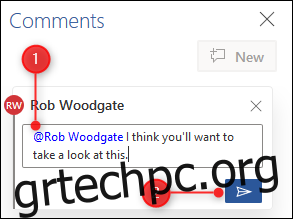
Και αυτό είναι όλο, έχετε αναφέρει κάποιον.
Το άτομο που αναφέρατε θα λάβει μια ειδοποίηση μέσω email που δείχνει το σχόλιό σας, το κείμενο που σχολιάσατε και ένα κουμπί για να το μεταφέρετε κατευθείαν στο σχόλιό σας στο έγγραφο.
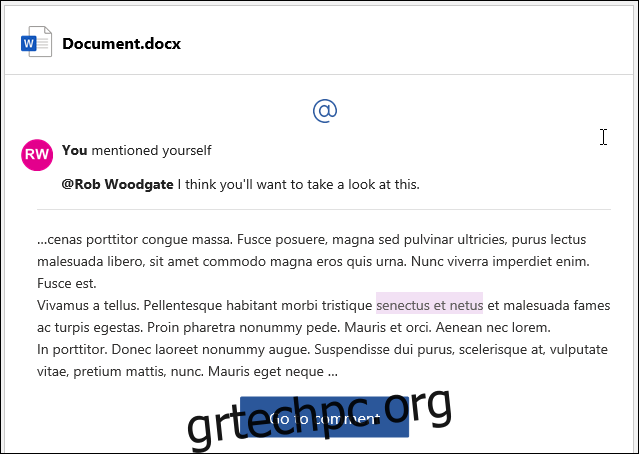
Οι αναφορές γενικά σε εφαρμογές για κινητά, εφαρμογές ιστού και υπολογιστές-πελάτες της Microsoft για Word, Excel και PowerPoint.
Η ειδοποίηση email έχει πρόσθετη λειτουργικότητα που θα εμφανίζει επίσης οποιοδήποτε νήμα σχολίων, το περιβάλλον του εγγράφου και σας δίνει τη δυνατότητα να απαντήσετε στο σχόλιο από το email.
Αυτή η πρόσθετη λειτουργία είναι διαθέσιμη στις εφαρμογές για κινητά και τις εφαρμογές ιστού για Word, Excel και PowerPoint, καθώς και στο πρόγραμμα-πελάτη Excel (έκδοση 1911 ή νεότερη για Windows, έκδοση 16.31 ή νεότερη για Mac). Οι ειδοποιήσεις μέσω email από τις εφαρμογές πελάτη Word και PowerPoint θα λάβουν αυτήν την πρόσθετη λειτουργία κάποια στιγμή μέσα στο 2020.

